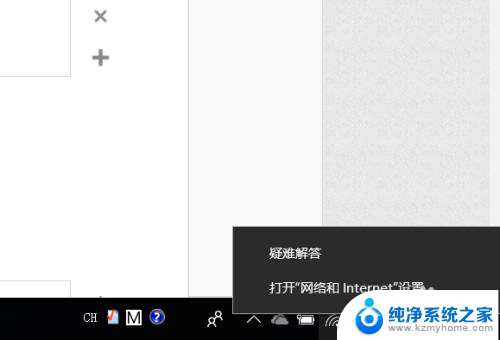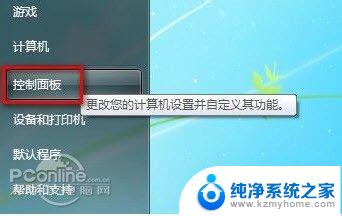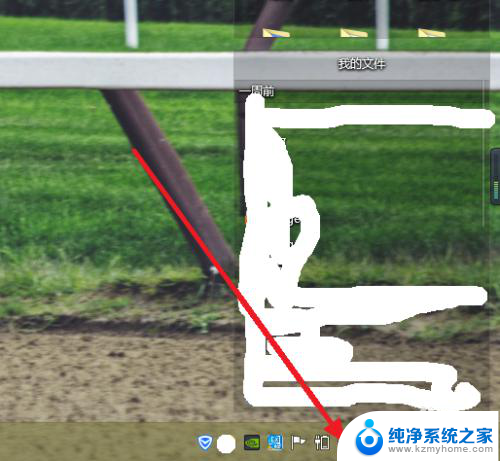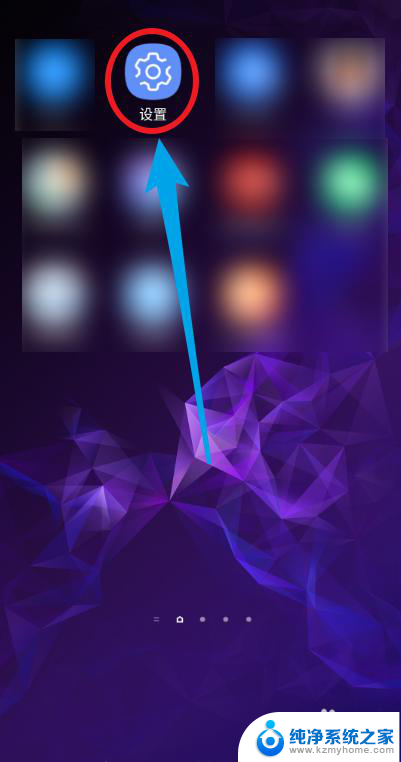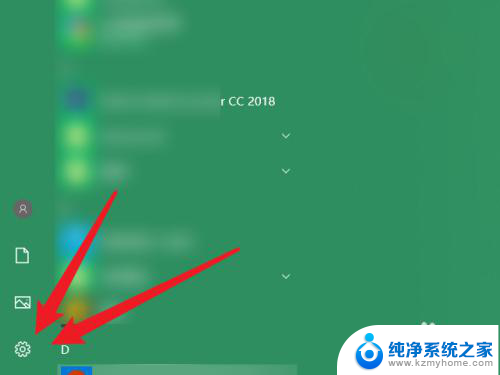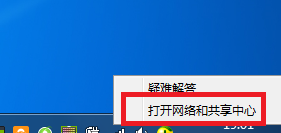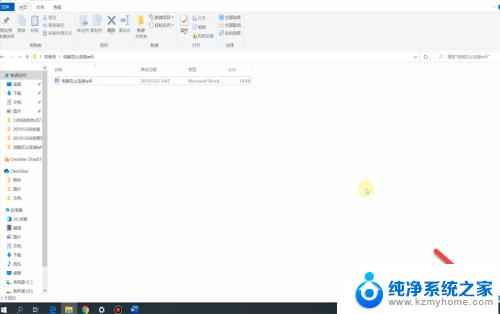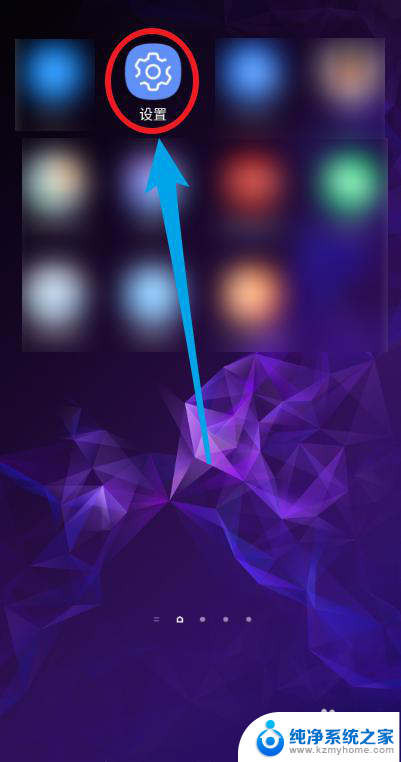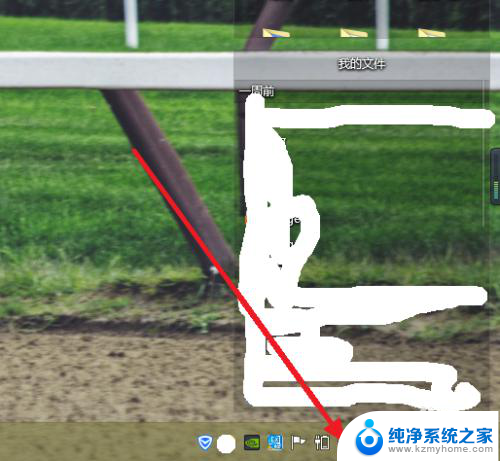wifi电脑连接 电脑如何设置WiFi连接
更新时间:2024-02-12 08:42:35作者:jiang
在现代社会中无线网络已经成为我们生活中不可或缺的一部分,随着科技的不断进步,越来越多的人开始使用wifi连接电脑,以便在任何地方都能享受到网络的便利。对于一些刚刚接触wifi的人来说,如何正确地设置电脑的wifi连接可能是一个令人困惑的问题。本文将为大家介绍一些简单而实用的方法,帮助大家轻松地设置电脑的wifi连接,让我们一起来学习吧!
具体步骤:
1.首先鼠标右键点击右下角的网络图标。如图。
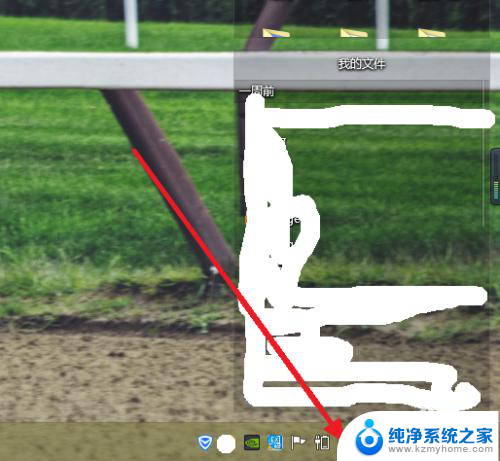
2.然后点击打开网络和共享中心。如图。
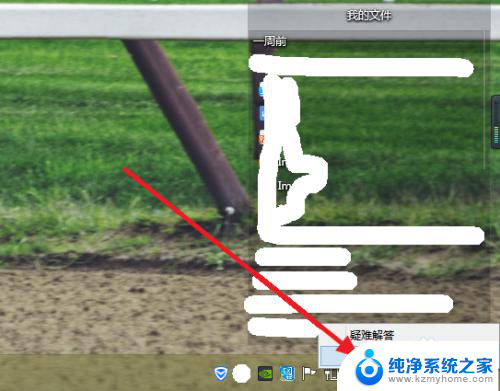
3.在其新的页面中我们可以看得到一些常用的功能设置。如图。
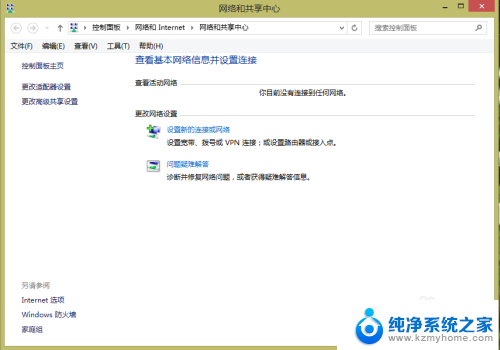
4.点击更改适配器设置。如图。
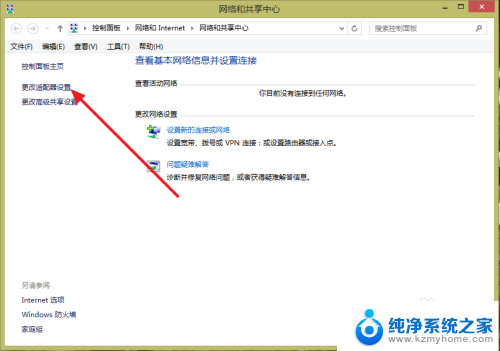
5.紧接着鼠标右键点击以太网,然后选择禁用。如图。
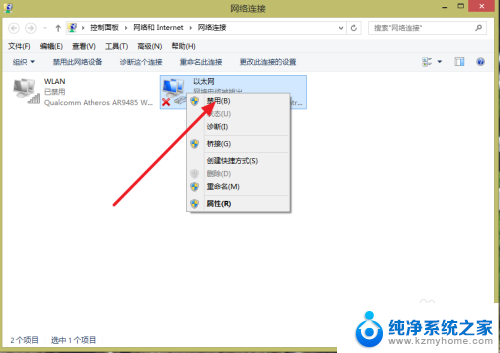
6.同样的鼠标右键点击如下图标,点击启用。
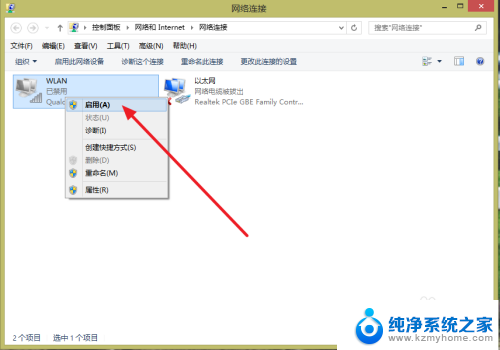
7.这样就设置完成了。
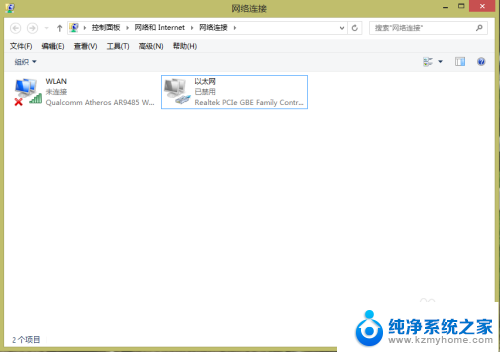
8.最后找到你想要连接的WiFi点击连接即可。希望对你有用。
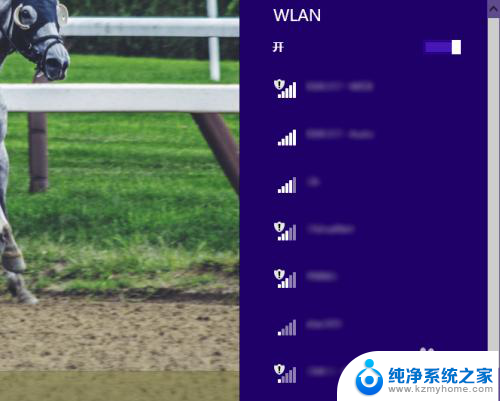
以上就是wifi电脑连接的全部步骤,如果您需要,可以按照小编提供的步骤进行操作,希望对大家有所帮助。